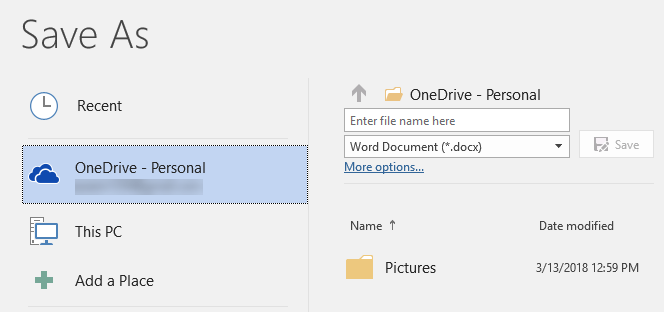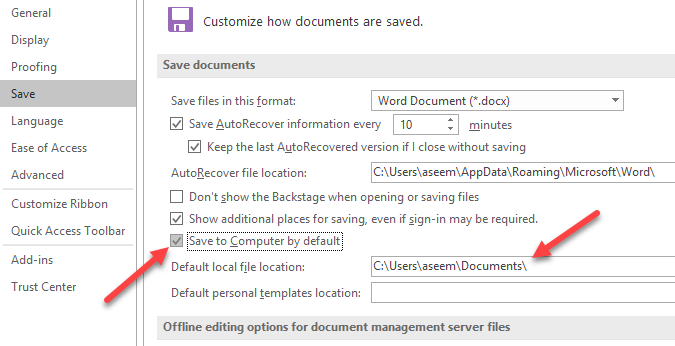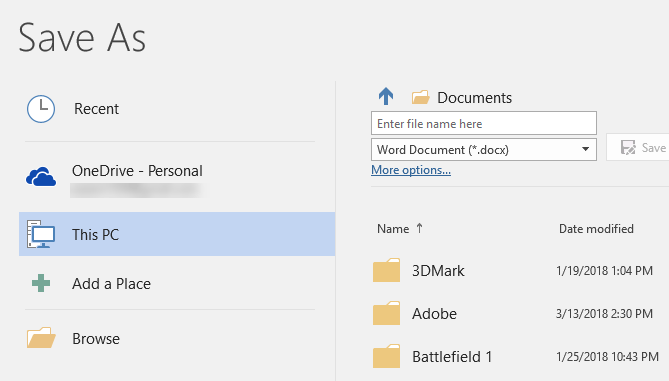在桌面版Office和Office 365中,如果您使用Microsoft帐户登录,则默认情况下会尝试将文件保存到OneDrive帐户。这是一项新功能,从Office 2013开始,旨在帮助您将文档移动到云端,以便您可以从任何地方访问它们,以便更安全地备份它们。
我认为这是一个很棒的功能,但我真的很高兴Microsoft默认将所有文件保存到OneDrive!我个人不想将我的大部分文档保存到云中,并且发现在本地保存Office文件时必须继续点击这台PC是相当烦人的。
幸运的是,您可以更改一个设置,以便Office默认在本地保存文件,如果需要,您可以随时手动将文件保存到OneDrive帐户。以下是如何操作。
本地保存MS Office文件
首先,打开任何Office程序,如Word。然后点击文件,然后点击选项。
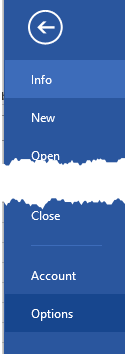
现在继续点击在左侧窗格中的保存上,然后选中默认情况下保存到计算机框。
如果您愿意,也可以在复选框下面的框中更改默认本地文件位置。现在,当您去保存文件时,它会将其保存在本地而不是OneDrive帐户。
关于Office的一个好处是例如,当您在Word中进行更改时,它会自动更改所有其他Office程序(如Excel和PowerPoint)上的默认保存位置,因此您无需为每个单独的应用程序更改。享受!